
时间:2020-06-15 10:24:24 来源:www.win10xitong.com 作者:win10
最近总有很多用户在问一个问题,就是当电脑出现了win10系统提示“安装程序无法正常启动的情况该怎么办?这个对于那些比较熟悉win10系统的网友处理起来很简单,但是不太熟悉电脑的网友面对win10系统提示“安装程序无法正常启动问题就很难受了。要是你同样也被win10系统提示“安装程序无法正常启动的问题所困扰,我们不妨来一起试试下面这个方法:1、查看Windows更新设置是否设为了自动更新,没有的话就到控制面板中打开自动更新,然后再运行升级工具。2、打开控制面板,在所有控制面板项中选择“Windows update”就行了。好了,下面就由小编带来详细处理win10系统提示“安装程序无法正常启动的详细解决步骤。
方法一:重启电脑
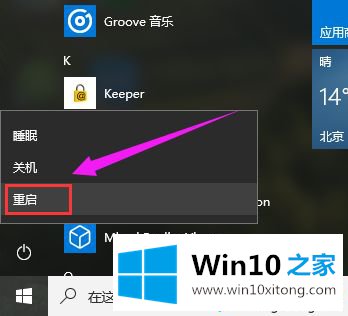
方法二:打开自动更新
1、查看Windows更新设置是否设为了自动更新,没有的话就到控制面板中打开自动更新,然后再运行升级工具。
2、打开控制面板,在所有控制面板项中选择“Windows update”。
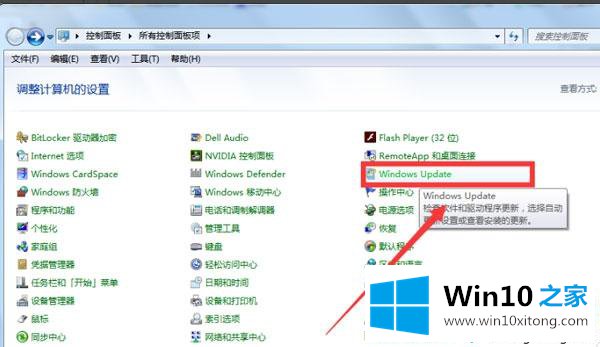
3、点击“更改设置”。
4、在重要更新一栏选择“自动安装更新”,点击“确定”。
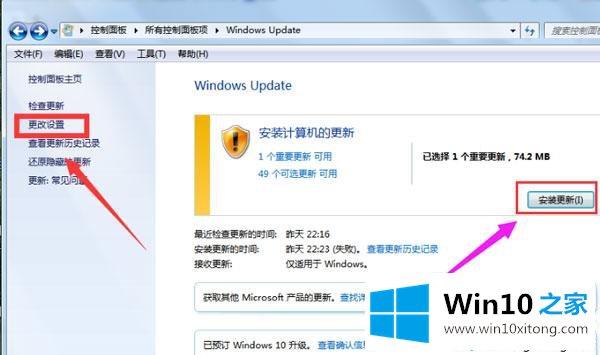
方法三:删除$WINDOWS.~BT(临时windows安装文件)
1、如果前两个方法无法解决问题,就尝试清除C盘下一个名为$WINDOWS.~BT的临时安装文件。
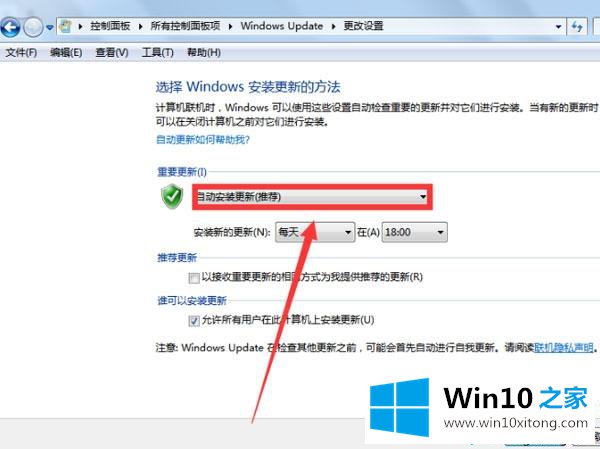
2、双击计算机打开C盘。
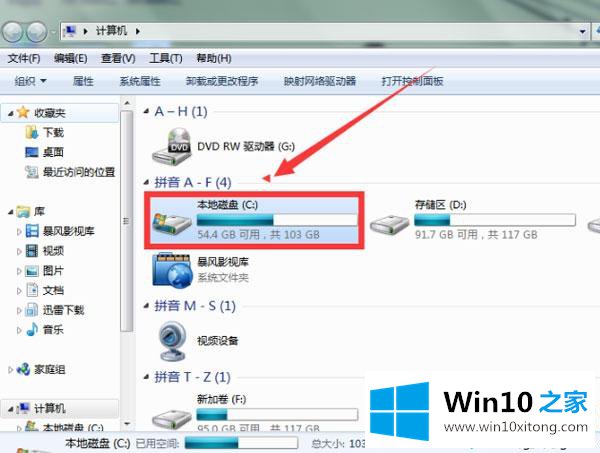
3、找到$WINDOWS.~BT文件并删除。
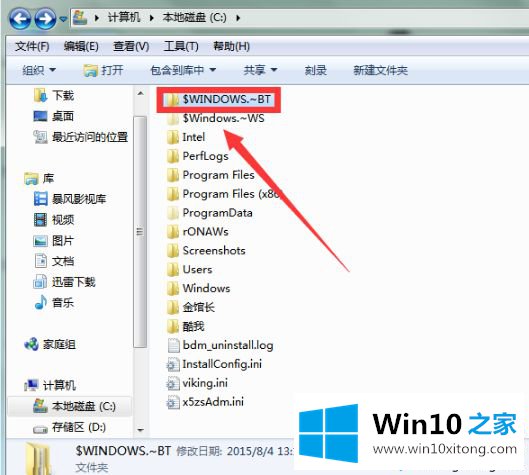
4、重启电脑,运行Win10升级工具。
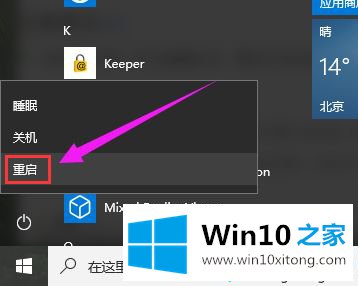
升级安装win10系统提示“安装程序无法正常启动,需重启电脑”的三种解决方法分享到这里了,升级系统过程中总会遇到各种问题,希望大家可以冷静对待。
以上内容就是讲的win10系统提示“安装程序无法正常启动的详细解决步骤,小编很乐意为大家分享win系统的相关知识。